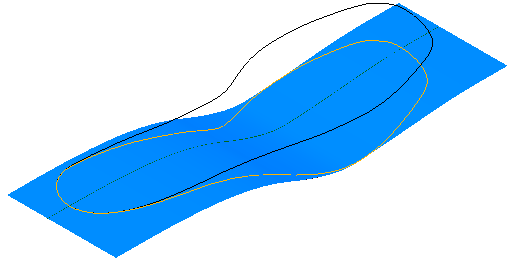次の方法で、靴底のラップを作成します。
- [ワイヤーフレーム]タブ > [選択から]パネル > [ラップ]をクリックします。
ラップウィザード の ターゲット選択 ページが表示されます。
- 引伸ばし用ターゲットをカーブに設定 オプションを選択します。
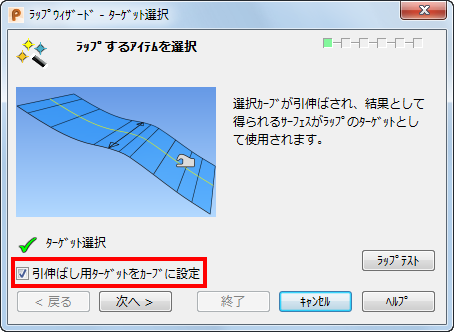
次のサンプルイメージは、靴底の輪郭と靴底の断面を表すカーブを示しています。 この断面カーブは、靴底の輪郭がラップされる靴底を作成するために自動的に引伸ばされます。
- 断面カーブを選択します。
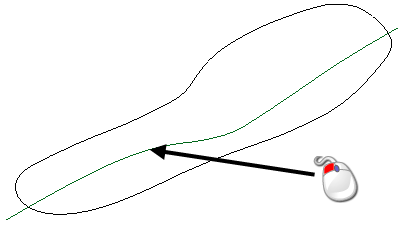
ターゲットを選択すると、ターゲット選択 の
 が
が  に変化します。
に変化します。
- [次へ]をクリックします。
- 引伸ばした断面カーブ上にラップする靴底の輪郭を選択します。
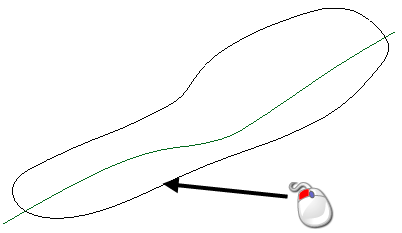
ラッパーを選択すると、ラッパー選択 の
 が
が  に変化します。
に変化します。

- [次へ]をクリックします。
断面カーブから引伸ばし面が作成されます。
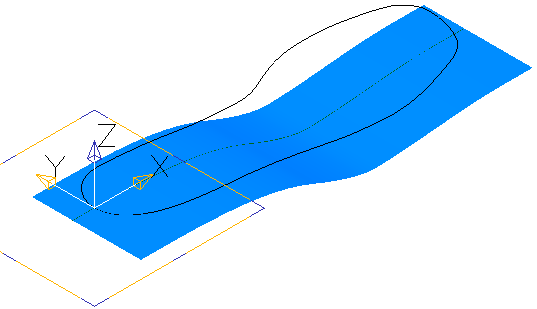
ラップウィザードの データムワークプレーン ページが表示されます。
- ラッパーに使用するデータムワークプレーンを選択します。 この例では、参照 ワークプレーンが自動的に選択されています。

ラッパー(輪郭)カーブが引伸ばすカーブと交差している場合、サンプルモデルが示すように、データムワークプレーンはその交点に配置されます。 2 本のカーブが交差していない場合、データムワークプレーンはラッパーの中心のデフォルト位置に配置されます。 ワークプレーンは、必要に応じて再配置や編集することができます。
- [次へ]をクリックします。
ラップ方法 ページが表示されます。
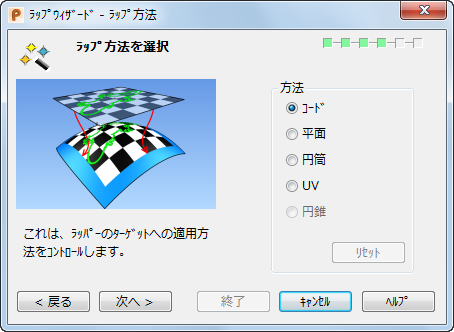
デフォルトで、コード オプションが選択されています。 このオプションは、靴底へのラップの実行時に最適な結果を生成できる推奨オプションです。
- [次へ]をクリックします。
コード長ラップマップ作成 ページが表示されます。
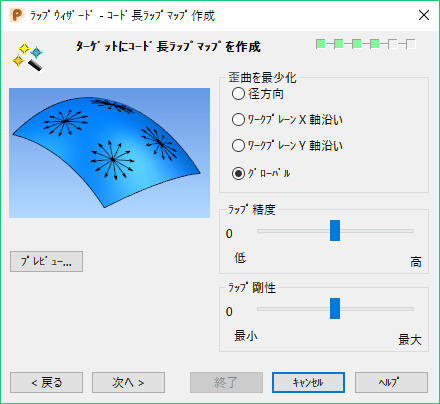
- プレビュー をクリックします。
ラップ マップが作成されます。
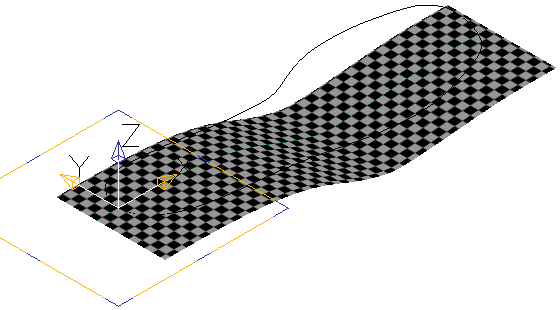
ターゲットオブジェクト上の格子縞で、コード長ラップ 方法の効果を視覚的に確認することができます。
- [次へ]をクリックします。
オブジェクトへのラップ設定を調節するための ラッパーレイアウト ページが表示されます。
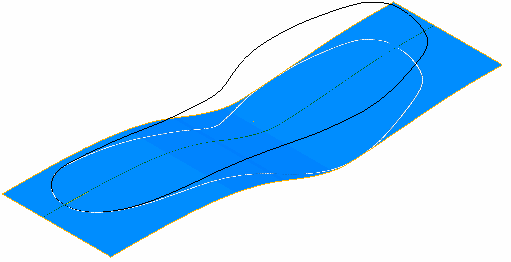
- [次へ]をクリックします。
ラップワイヤー ページが表示されます。

- 終了 をクリックして、ラップカーブを作成します。